
スマホで!タダで作る!寄付ゲームで使うゲームパスの作り方・ロブロックス
(2024年1月28日追記)
ゲームパスの作り方がまた少し変わってしまいました。2024年最新版を読んでください⇧
こんにちは!!けつべつです。
Robloxには「PLZ DONATE」や「Starving Artists(飢えたアーティスト)」などの寄付ゲームがあります。
そこでは自分で作ったゲームパスやシャツなどの商品を他のプレイヤーに売ってロバックスを稼ぐことができます。
そのゲームで少し遊んだのですが、遊び方が分からず詐欺にあっている人を目の当たりにしてびっくりしました。
Starving Artistsで、ゲームパス・シャツなどの作り方や遊び方がわからない初心者に他のユーザーが「これで稼げるようになるよ」と(多分)自分の商品のコードを教えているのを見かけました。
このままだとお金を寄付してもらっても、他のユーザーにお金が全て入ってしまいタダ働きしたことになってしまいます。
適当に数字を入力してそれが通って、ロバックスが稼げると勘違いをしている人も多いのかもしれませんが…
これはいけない!!ということで、スマホで寄付ゲームを遊ぶためのゲームパスの作り方を書いていこうと思います。
※パソコンの人は作り方の③から始めてください
作り方
①ブラウザでロブロックスを開いてログイン
右上のてんてん(メニュー)をクリック

②出てきたメニューのPC版サイトをタップ

(20230111追記!!)画像ではChromeを使っていますが、ブラウザによってメニューの表示が違うので、わからない人は「(使っているブラウザの名前)PC版表示」と調べてください。
ChromeかSafariを使っている人はこのサイトに方法がのっているのでみてください↓
https://sumahosupportline.com/smartphone-pcsite-setting/
③表示が変わったら上の方に表示されている「制作」をタップ
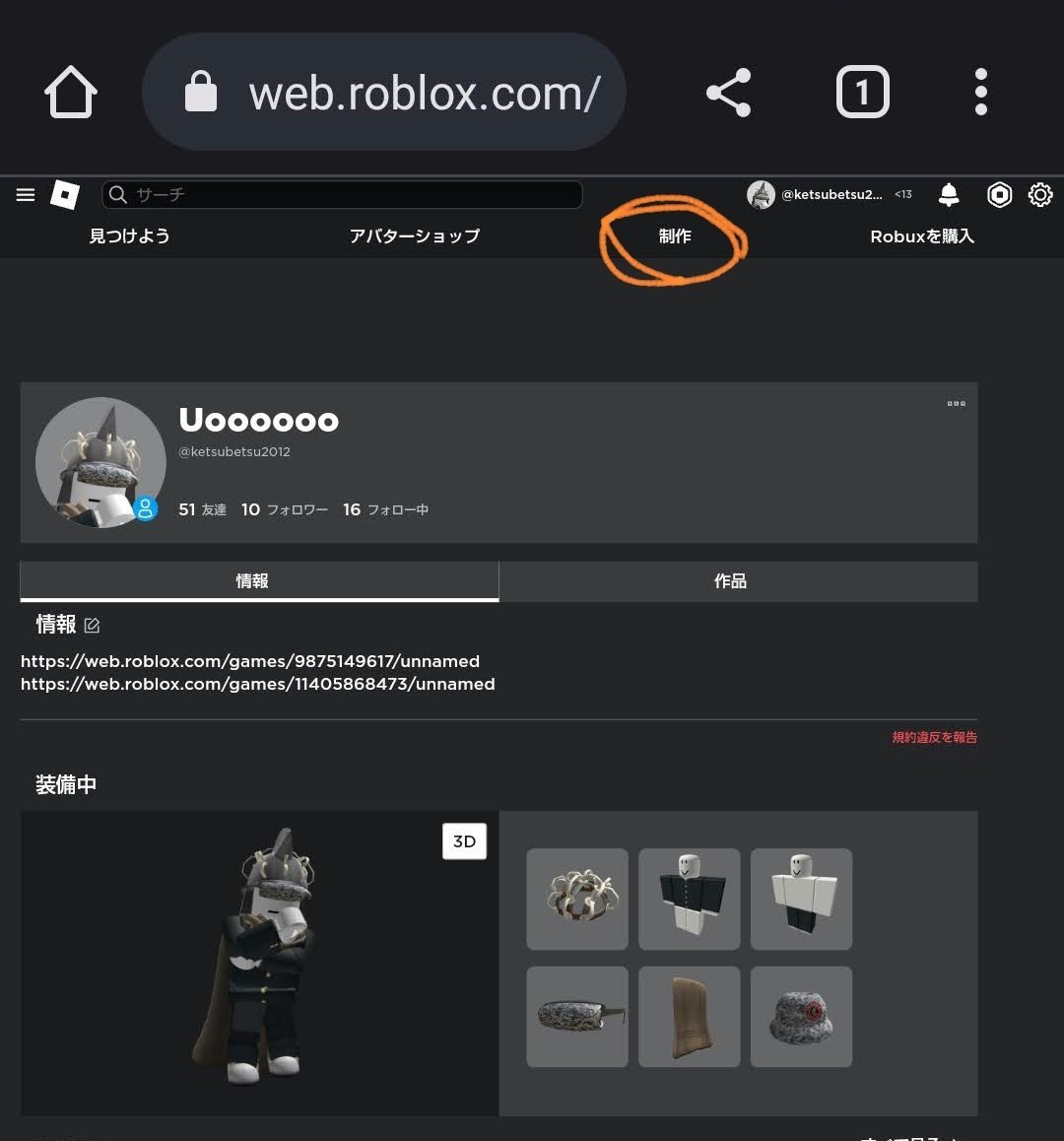
④Passesをタップ
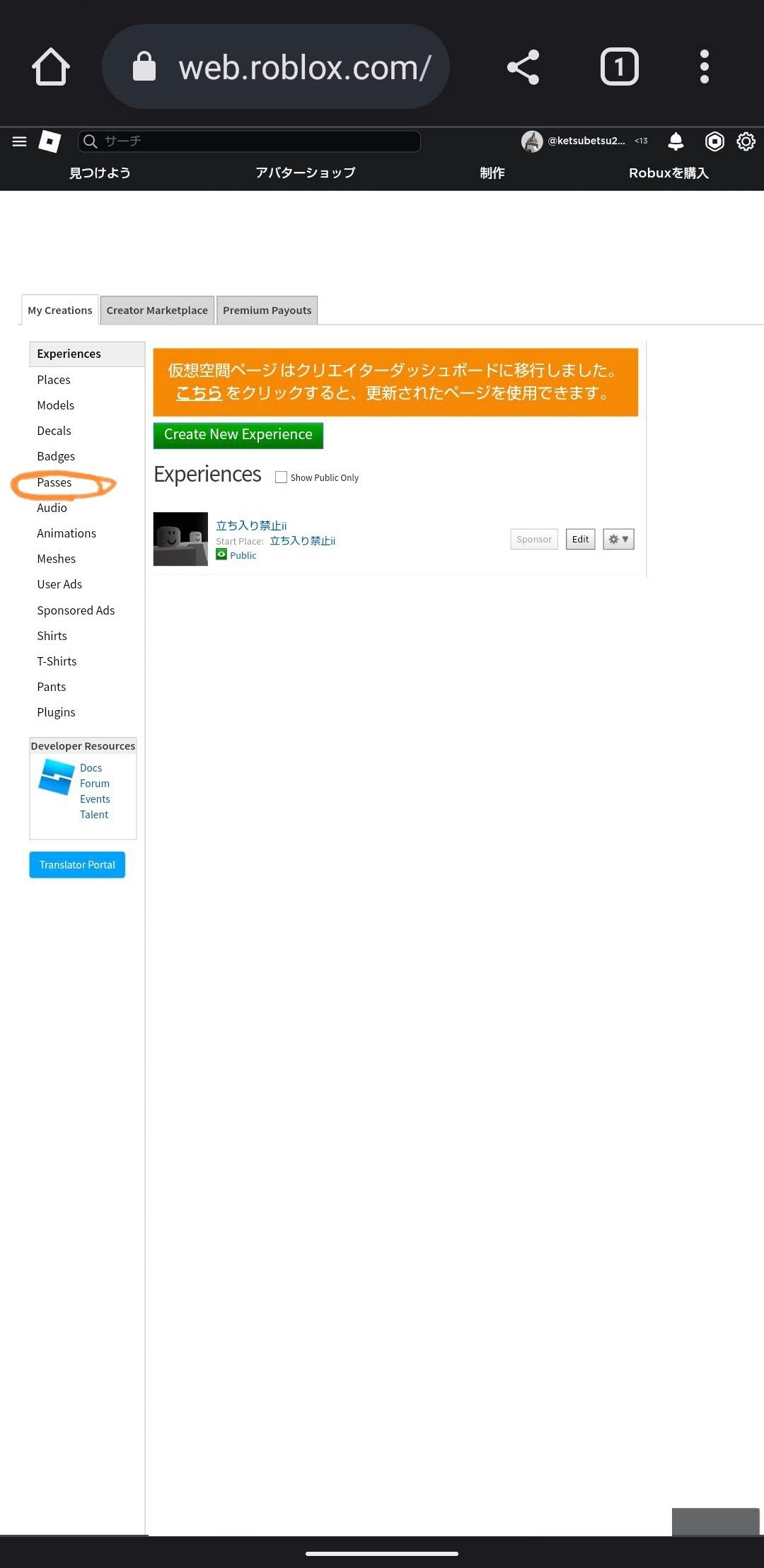
⑤
ファイルを選択ボタンを押して画像を選ぶ(512X512ピクセルが推奨サイズ)
Pass Nameにゲームパスの名前
Descriptionに説明文を書く
オレンジ色の2ではゲームパスを作りたい体験を選ぶ
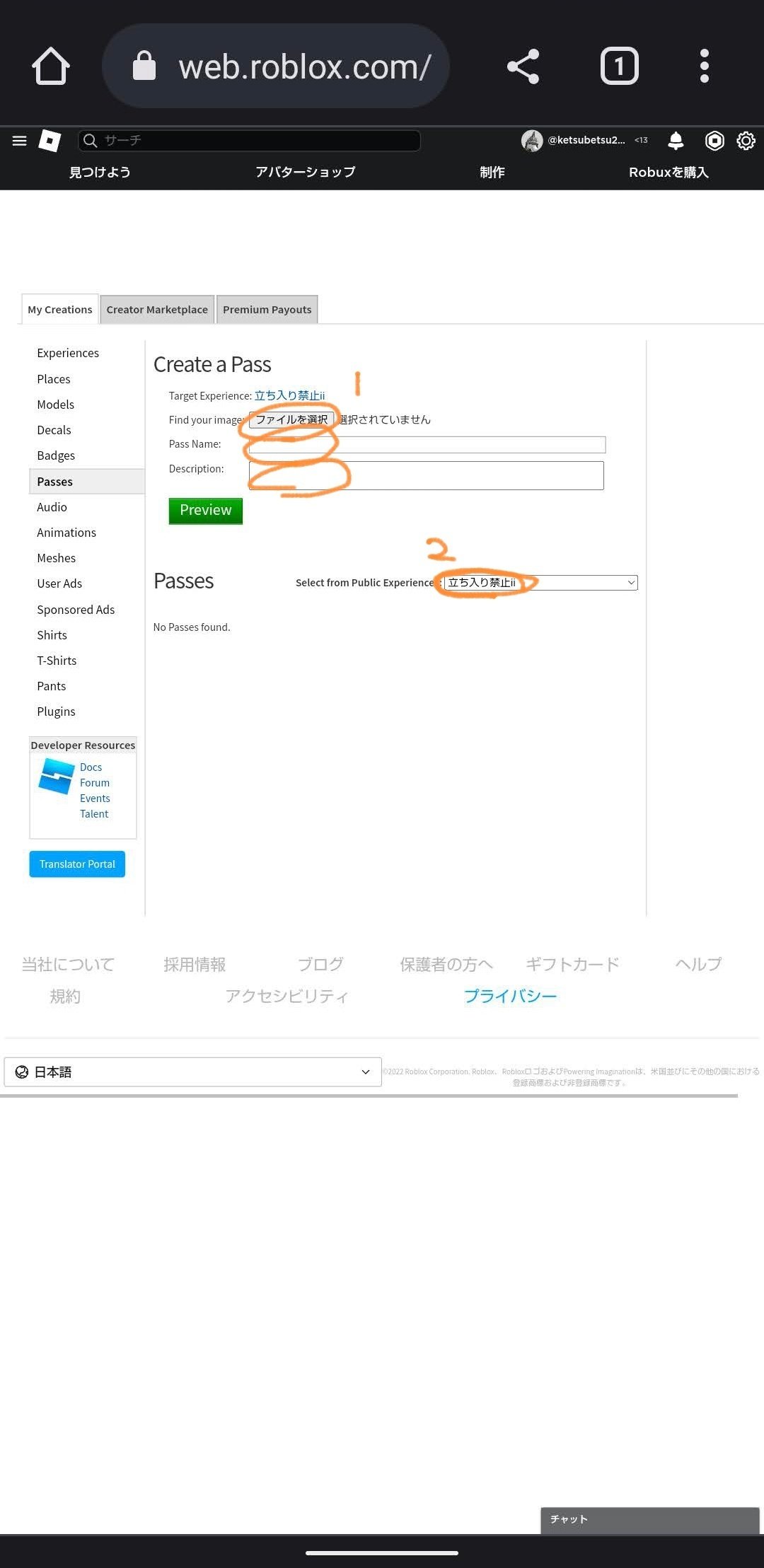
(2023年1月31日追記)ゲームパスは公開されているエクスペリエンスでしか作れないようです!
公開されたゲームがない人はこの手順で公開してください↓
1. ③をやって表示される自分のゲームの一覧が表示されているページ(Experiences)を出す
2. ゲームパスを作りたい作品の歯車マークを押してConfigure Experienceを選ぶ
3. 出たページにあるプライバシーの欄のPublicを選択してSaveを押す
完成したらPreviewをタップ
(エラーが出たら画像や文章を変えてもう一度Previewを押してください)
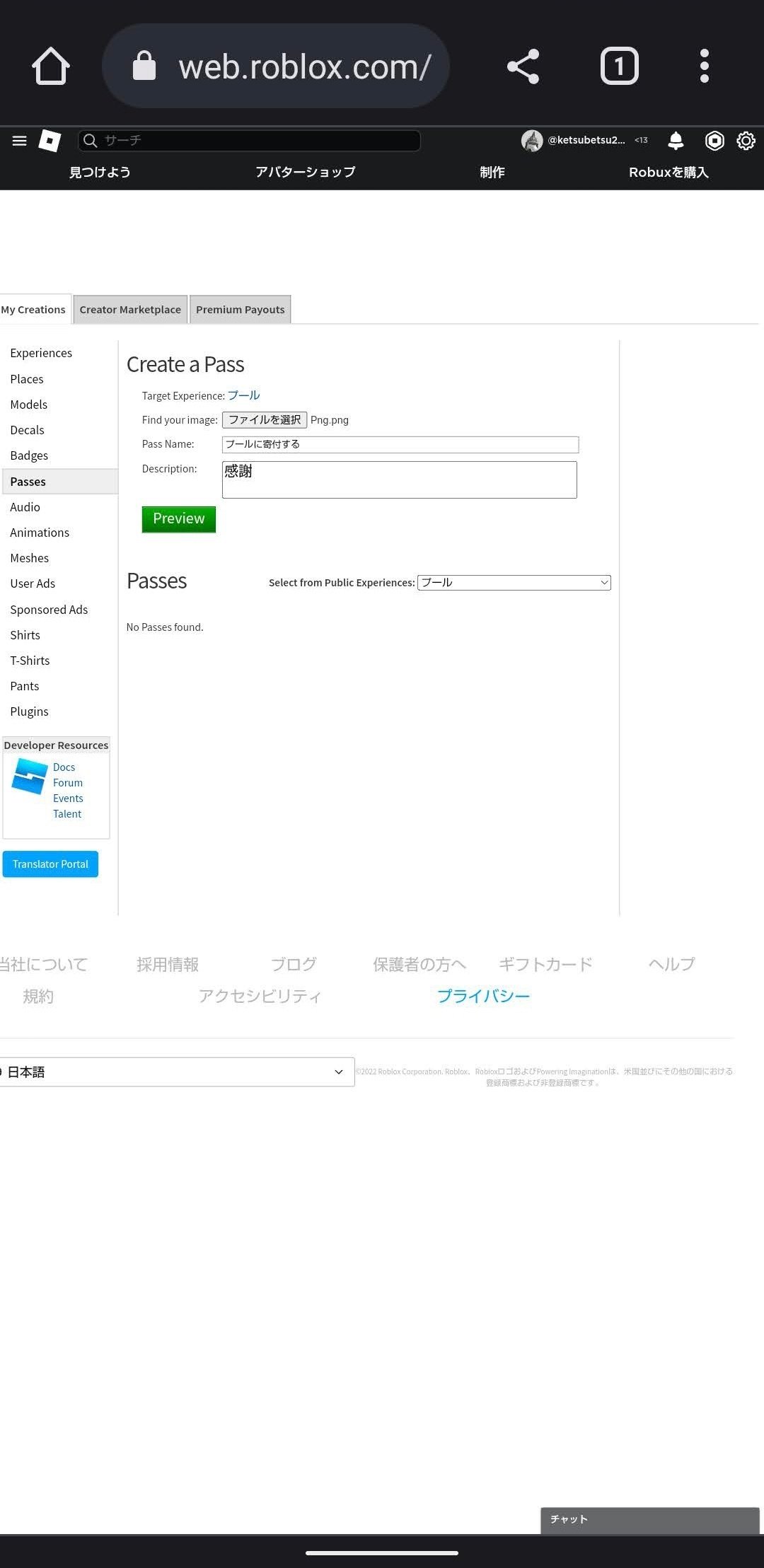
⑥成功するとVerify Uploadのボタンが出てくるのでそれをタップ
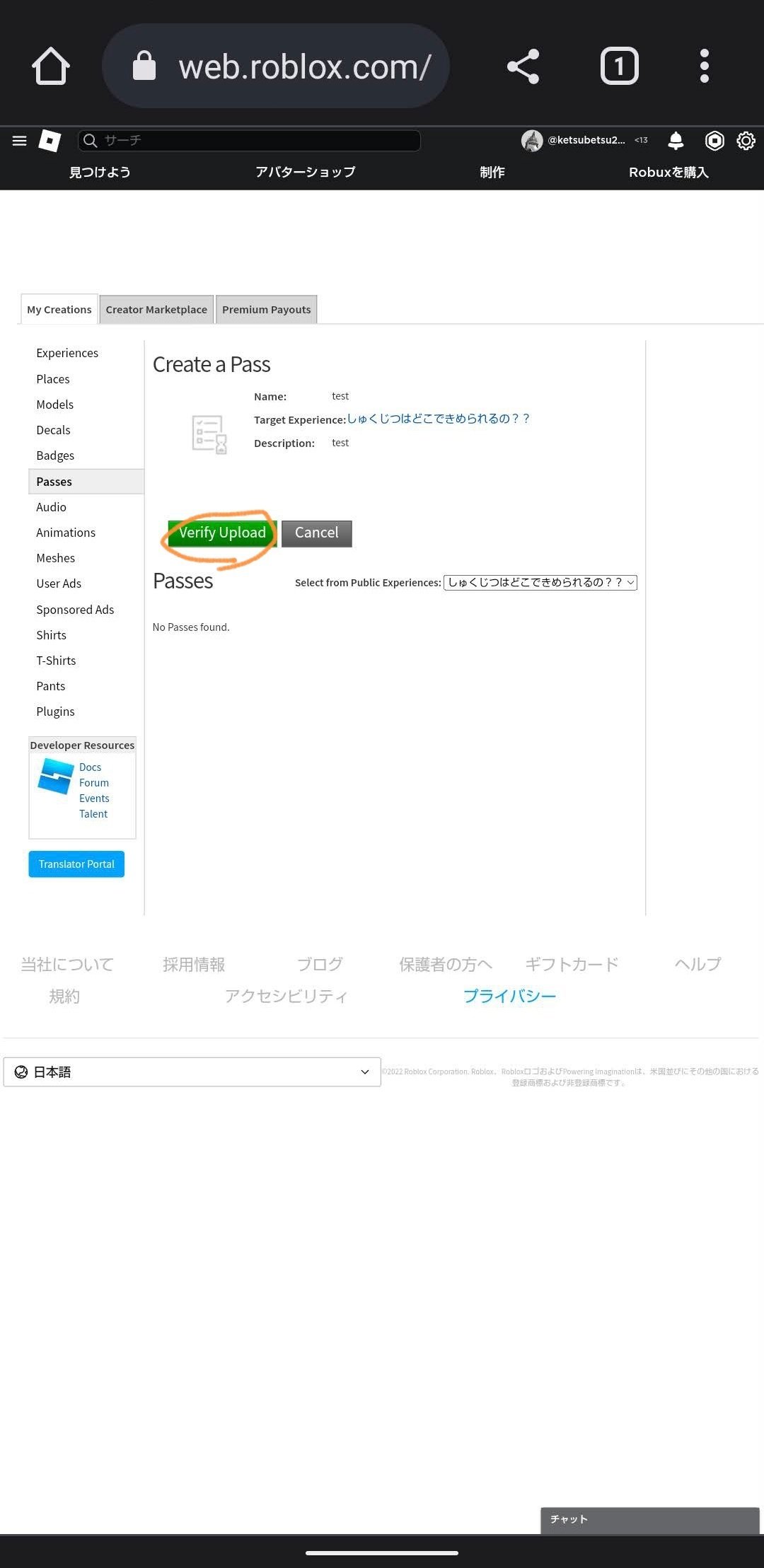
⑦ゲームパスができるので、ゲームパス横のはぐるまマークをタップ
Configureをタップ
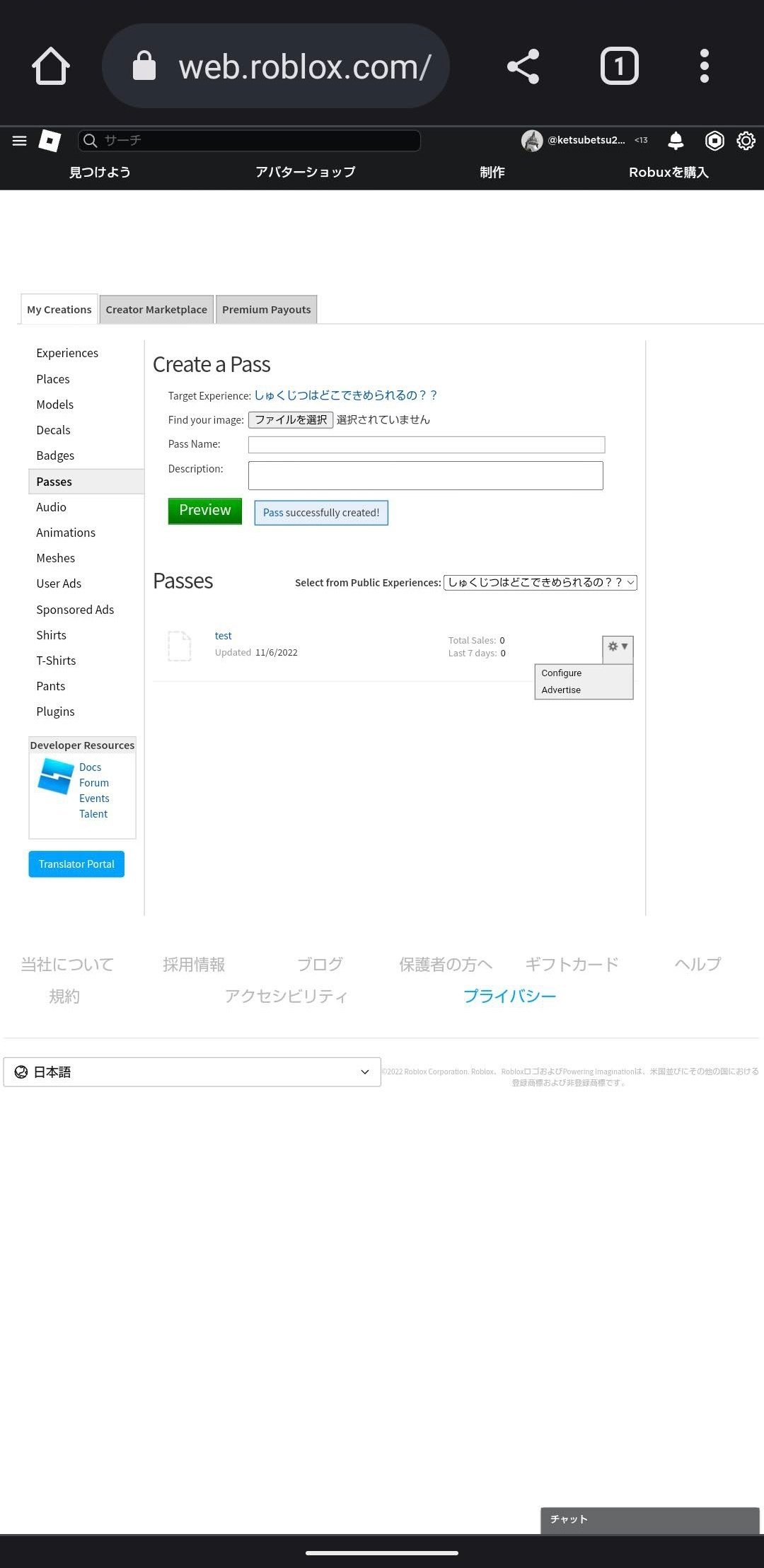
⑧設定画面が出るので左のセールを押して
⑨「販売中のアイテム」をタップしてオンにする

⑩どれくらいの値段で売りたいかを価格に入力
「クリエイターの収益」の右横の小さい数字がもらえるロバックスなので、それを確認しながら設定(保存ボタンを押すのを忘れずに!!!)
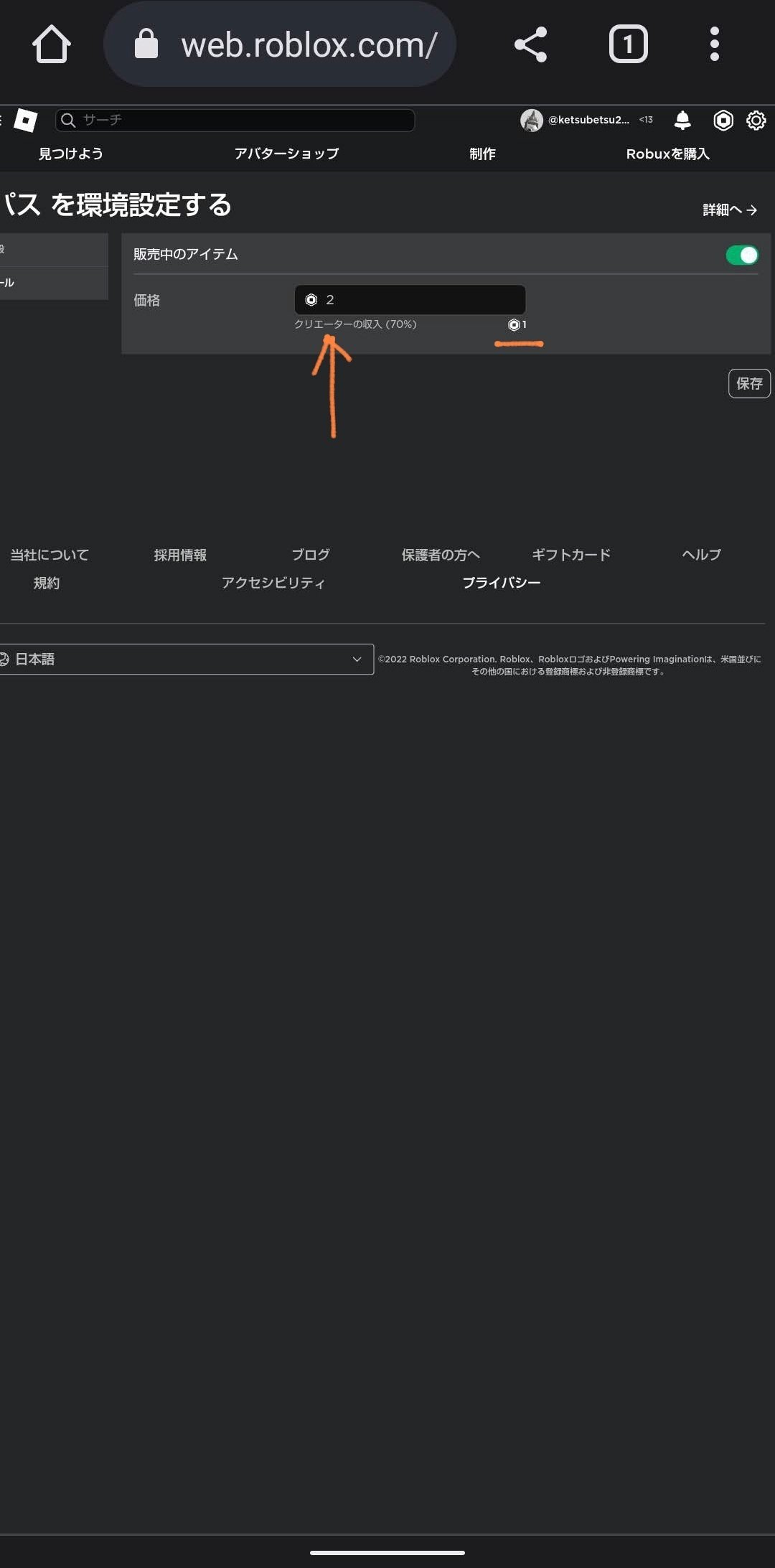
これで完成!!!
PLZ DONATEで遊んだ様子です。

屋台を自分のものにすると、登録したゲームパスの金額が出ます。
これを他のプレイヤーに買ってもらうことでお金がもらえるようになります。
そしてこれがstarving artistの画面。
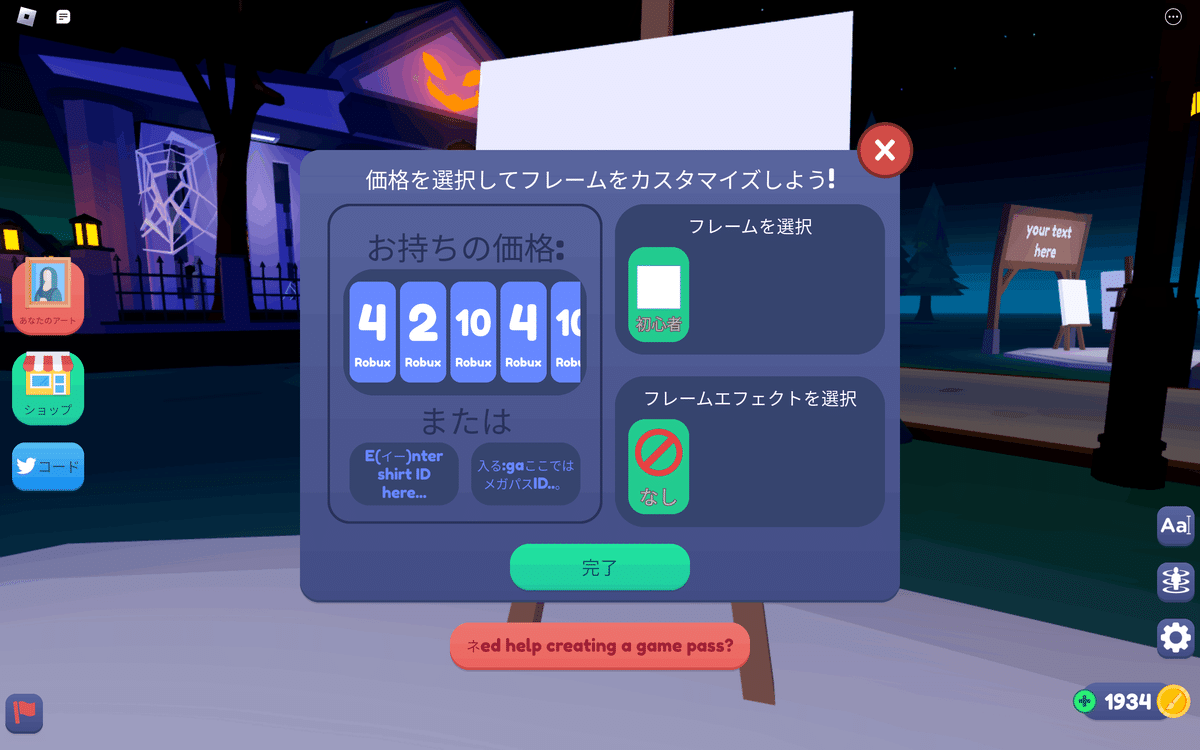
絵を飾るときに、お持ちの価格と書いてあるところに登録したゲームパスがならんでいるはずです。
シャツやゲームパスなどの商品を作ったことがない人に「これで絵が飾れるようになる」とIDを入力するよう言ってくる人は詐欺師、もしくは勘違いをしている人なので要注意!!!
できましたね?!
これであなたも寄付ゲームがタダで遊べるようになりました。やったね!
ゲームで遊んでるちびっ子が騙されているのを見て心が痛くなってこの記事を書きました。
せっかくがんばって描いて売れた絵の収益が自分のものにならないと考えたら夜も眠れません。
ちびっこもこういうトラブルに巻き込まれることがあるので、robloxには寄付ゲームの説明や翻訳をしっかりしてほしいと思いました。
〜おしまい〜
